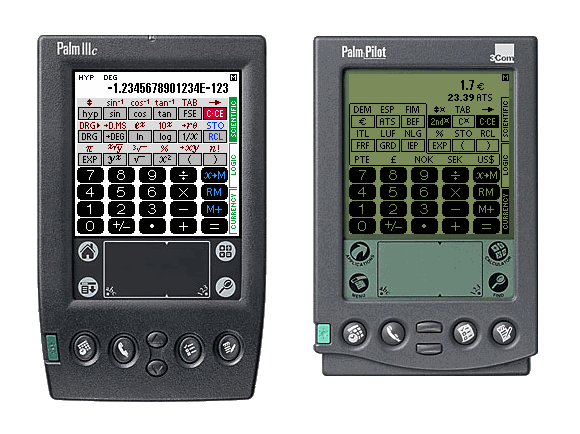
| WISSENSCHAFTLICHER TASCHENRECHNER FÜR DEN PALM HANDHELD-COMPUTER | |
| MODELL SC-103PC |
BEDIENUNGSANLEITUNG
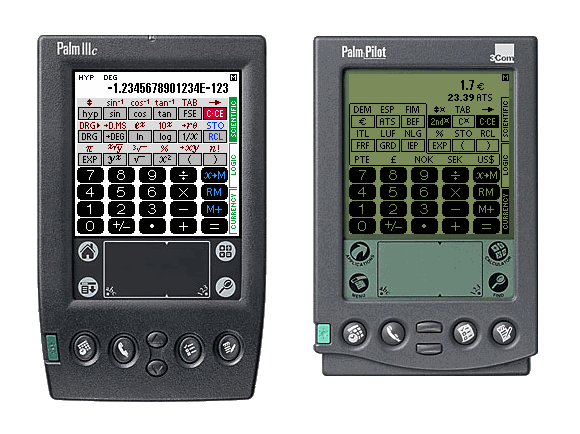 |
Mit dem Programm SC-103PC erhalten Sie einen leistungsfähigen, frei verfügbaren wissenschaftlichen Taschenrechner für die Palm-Plattform, der neben den wissenschaftlichen Funktionen auch einen vollständigen Satz von logischen Operationen und Umrechnungen zwischen Zahlensystemen bietet. Darüberhinaus besitzt der Rechner einen Währungsmodus zur einfachen Umrechnung zwischen 17 verschiedenen Landeswährungen sowie für Berechnungen mit gemischten Währungseinheiten. Es wurde darauf geachtet, Aussehen und Verhalten möglichst genau an das eines wirklichen Taschenrechners anzulehnen, sodaß sich der Bediener schnell und sicher zurechtfindet.
1. GRUNDSÄTZLICHES |
Das Taschenrechnerprogramm SC-103PC ist auf allen Geräten, die mit dem Palm-Betriebsystem ab Version 2.0 ausgestattet sind, lauffähig. Zusätzlich wird die frei verfügbare MathLib benötigt, die zu Ihrer Bequemlichkeit mit dem Rechner mitgeliefert wurde.
Die Darstellung des Rechners paßt sich automatisch an einfarbige und mehrfarbige Geräte an. Ab der Version 1.26 des SC-103PC werden auch hochauflösende Displays von SONY-Clié-Geräten sowie Geräten die mit dem Palm-Betriebsystem ab Version 5 ausgestattet sind automatisch erkannt und ausgenutzt. Es sind dafür keine unterschiedlichen Versionen des Programms erforderlich.
Der Taschenrechner SC-103PC wird in drei Sprachvarianten geliefert: Deutsch, Englisch und Esperanto. Diese Varianten unterschieden sich nur in der Sprache der Menüs und Einstellungsdialoge. Die Tasten- und Displaybeschriftung bleibt bei allen Varianten einheitlich. Um die gewünschte Sprache zu erhalten müssen Sie das jeweils passende Programmmodul installieren. Da es sich in allen Sprachvariationen um ein gleichnamiges Programmmodul handelt kann nur eine Sprachvariante auf einmal installiert werden.
![]() Es müssen sowohl das Rechnerprogramm SC-103PC als auch die MathLib auf ihrem
Palm-Gerät installiert werden, da der SC-103PC die MathLib für einige
seiner Rechenfunktionen verwendet.
Wenn sie nicht wissen wie Sie zusätzliche Anwendungen auf ihrem Palm-Gerät
Installieren, dann schlagen sie in der mit ihrem Palm-Gerät mitgelieferten
Bedienungsanleitung nach.
Es müssen sowohl das Rechnerprogramm SC-103PC als auch die MathLib auf ihrem
Palm-Gerät installiert werden, da der SC-103PC die MathLib für einige
seiner Rechenfunktionen verwendet.
Wenn sie nicht wissen wie Sie zusätzliche Anwendungen auf ihrem Palm-Gerät
Installieren, dann schlagen sie in der mit ihrem Palm-Gerät mitgelieferten
Bedienungsanleitung nach.
Vorgehensweise:
Zum Einstellfenster gelangen Sie über den Menüpunkt "Einstellungen..." der sich im Menü "Optionen" befindet.
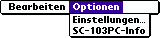 |  |  |
Sie können festlegen wie der Taschenrechner die Zahlen anzeigen soll. Wenn Sie "Länderspez. Zahlenformat" wählen, dann werden als Dezimal- und Tausendertrennzeichen jene Zeichen verwendet, die Sie in den globalen Einstellungen des Betriebsystems vorgenommen haben. Ansonsten wird wie bei Taschenrechnern üblich als Derimalzeichen ein Punkt verwendet und die Tausenderstellen werden durch Abstände gekennzeichnet. Bei "Zahlenanzeige" können Sie zwischen "kompakt" und "gruppiert" wählen. Wird "kompakt" gewählt, dann wird keine Tausendergruppierung vorgenommen, bei "gruppiert" werden die Tausenderstellen gekennzeichnet. Diese beiden Einstellungen betreffen nur die Zahlenanzeige für den SCIENTIFIC- und den CURRENCY-Modus. Sie haben keinen Einfluß auf den LOGIC-Modus.
HINWEIS: Alle in dieser Bedienungsanleitung gezeigten Beispiele gehen davon aus, daß das länderspezifische Zahlenformat nicht aktiviert ist und daß die kompakte Darstellung gewählt wurde. Haben Sie andere Einstellungen vorgenommen, dann unterschiedet sich das Format der am Display angezeigten Werte eventuell von denen in dieser Bedienungsanleitung.
Über eine weitere Einstellmöglichkeit, die für alle Modi Bedeutung hat,
können Sie das das Flackern der Ziffern im Display, das auftritt wärend
Sie eine Operatortaste wie z.B. die Taste  drücken ein oder ausschalten und zusätzlich können sie noch festlegen, wie
lange die Anzeige zum Erreichen des Flackereffektes ausgeblendet
werden soll.
drücken ein oder ausschalten und zusätzlich können sie noch festlegen, wie
lange die Anzeige zum Erreichen des Flackereffektes ausgeblendet
werden soll.
Das Flackern der Anzeige soll Ihnen als optische Rückmeldung dienen, daß der Rechner ihre Eingabe angenommen hat. Zwar wird auch die angetippte Taste beim Betätigen optisch hervorgehoben, jedoch ist dieser Effekt bei schneller Eingabe und der Trägheit der üblicherweise verwendeten Flüssigkristall-Anzeigen oftmals nicht erkennbar.
Das Flackern des Displays kann mit der Ausblendzeit stärker oder
schwächer gestellt werden. Wird eine längere Ausblendzeit eingestellt, dann
bleibt das Display länger dunkel und der Effekt wird damit verstärt. Stellen
Sie den Wert entsprechend ihrem Geschmack, den Umgebungsbedingungen und der
damit wechselnden Trägheit des Displays ein.
Anmerkung: Wenn Sie das Anzeigeflackern eingeschalten haben, dann bleibt
die Anzeige gundsätzlich so lange dunkel solange sie eine Taste gedrückt
halten. Lassen Sie die Taste los noch bevor die eingestellte Ausblendzeit
seit dem Betätigen der Taste erreicht wurde, dann bleibt die Anzeige
zumindest aber die eingestellte Ausblendzeit lang dunkel.
Nicht alle Tasten wie z.B. die Zahlentasten führen zu einem Ausblenden der
Anzeige, da sie einerseits ohnehin zu einer sichtbaren Änderung das
Displayinhaltes führen und andererseits damit eine zu unruhige Anzeige
verhindert wird.
2. BETRIEBSMODI |
Der Taschenrechner SC-103PC bietet drei grundsätzliche Bedienmodi für unterschiedliche Aufgaben. Zur Wahl des gewünschten Betriebsmodus dienen die drei vertikal angeordneten Felder am rechten Rand des Displays mit den Aufschriften SCIENTIFIC, LOGIC und CURRENCY. Zur Wahl des gewünschten Betriebsmodus tippen sie das entsprechende Feld mit dem Stift an. Das Feld das den gerade aktiven Modus kennzeichnet ist dunkel hinterlegt dargestellt.
| Auf Farbgeräten | Auf S/W-Geräten | |||
|---|---|---|---|---|
| SCIENTIFIC Modus | 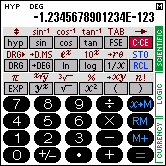 |  | ||
| LOGIC Modus | 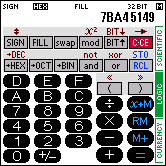 | 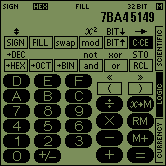 | ||
| CURRENCY Modus | 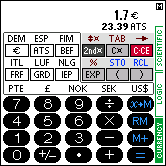 | 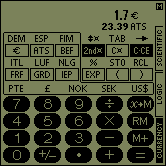 |
Im SCIENTIFIC-Modus verhält sich der SC-103PC wie ein wissenschaftlicher Taschenrechner mit 14 Stellen. Im LOGIC-Modus können Umrechnungen zwischen vier verschiedenen Zahlensystemen sowie grundlegende arithmetische Berechnungen sowie Berechnungen mit Boolscher Logik durchgeführt werden. Im CURRENCY-Modus können Umrechnungen zwischen 17 verschiedenen Währungen und Gemischtwährungsrechnungen durchgeführt werden.
3. SCIENTIFIC-MODUS |
Der Palm Handheld kann wie ein Taschenrechner mit 14 Stellen verwendet werden. Dazu muß das Programm SC-103PC auf den SCIENTIFIC-Modus eingestellt sein. Das Anwählen des SCIENTIFIC-Modus erfolgt durch Antippen des entsprechend beschrifteten Feldes am rechten Rand.
So präsentiert sich der Rechner im SCIENTIFIC-Modus:
| Auf Farbgeräten | Auf S/W-Geräten | |
|---|---|---|
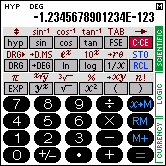 |  |
Wir wollen jetzt einige einfache Berechnungen durchführen. Drücken Sie die folgenden Tasten und beachten Sie die Anzeige:
| Eingabe | Anzeige | ||||
| 123 | 123. | ||||
 | 123. | ||||
| 654 | 654. | ||||
 | 777. |
Haben Sie das richtige Ergebnis erhalten? Falls nicht, drücken Sie die
 -Taste und versuchen die gleiche Berechnung erneut.
-Taste und versuchen die gleiche Berechnung erneut.
Als nächstes soll der Wert von pi ( ) abgerufen werden.
Das Symbol "
) abgerufen werden.
Das Symbol " " befindet sich oberhalb der Taste
" befindet sich oberhalb der Taste
 . Drücken Sie auf das Symbol.
. Drücken Sie auf das Symbol.
| Eingabe | Anzeige | ||||
 | 3.1415926535898 |
Auf der Anzeige erscheint jetzt der Wert von  .
.
Nun soll 104 berechnet werden. Für Diese Berechnung wird die
Funktion 10x verwendet.
| Eingabe | Anzeige | ||||
4  | 10000. |
Folgend werden die Funktionen der wichtigsten Tasten umrissen:
*  (Löschung) (rote bzw. dunkle Taste) (Löschung) (rote bzw. dunkle Taste) |
Wird diese Taste unmittelbar nach Eingabe von numerischen Daten oder
Abrufen des Speicherinhaltes gedrückt, werden diese Daten gelöscht. In jedem
anderen Fall bewirkt die Betätigung der Taste  die Löschung
des Operators und/oder der numerischen Daten, die eingegeben wurden. Der
Speicherinhalt wird durch Betätigung der Taste
die Löschung
des Operators und/oder der numerischen Daten, die eingegeben wurden. Der
Speicherinhalt wird durch Betätigung der Taste  nicht
gelöscht.
nicht
gelöscht.
| Eingabe | Anzeige | |||||
123  456 456 |
456. | |||||
 | 0. | |||||
789  | 912. | (123 + 789 = 912) | ||||
6  2 2  | 12. | |||||
 | 0. | |||||
6  2 2  | 3. | |||||
5  | 8. |
Die Taste  kann außerdem zur Löschung eines Fehlers
verwendet werden.
kann außerdem zur Löschung eines Fehlers
verwendet werden.
| Eingabe | Anzeige | ||
5  0 0  | 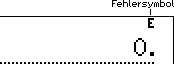 | ||
 | 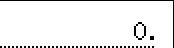 |
*  (Anzeigemodus-Schalter) (Anzeigemodus-Schalter) |
Diese Taste dient zum Umschalten des Anzeigemodus für das Ergebnis von berechnungen vom Gleitpunktsystem (normaler Modus) zu Festpunktsystem (FIX), wissenschaftliche Notation (SCI), technische Notation (ENG) oder umgekehrt.
| Eingabe | Anzeige | ||||
23  1000 1000  | 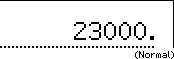 | ||||
 | 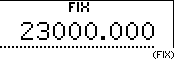 | ||||
 | 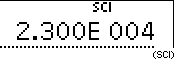 | ||||
 | 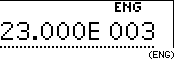 | ||||
*  (spezifiziert die Anzahl der Dezimalstellen) (spezifiziert die Anzahl der Dezimalstellen) |
Diese Taste dient, in Verbindung mit einer Zahlentaste, zur Spezifizierung
der Anzahl der Dezimalstellen (Nachkommastellen). Drücken Sie die Löschtaste
 sodaß "0." im Display erscheint. Drücken Sie die Taste
sodaß "0." im Display erscheint. Drücken Sie die Taste
 , dann erscheint "0.000" (FIX-Modus) auf der Anzeige.
, dann erscheint "0.000" (FIX-Modus) auf der Anzeige.
1. Spezifikation von 2 Dezimalstellen.
| Eingabe | Anzeige | ||
 2 2 | 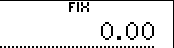 | ||
5  8 8  | 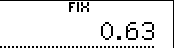 |
2. Spezifikation von 5 Dezimalstellen.
| Eingabe | Anzeige | ||
 5 5 | 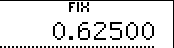 |
*  (spezifiziert die Winkeleinheit) (spezifiziert die Winkeleinheit) |
Diese Taste dient zur Spezifizierung der Winkeleinheit für numerische Daten für trigonometrische Funktionen, inverse trigonometrische Funktionen und Koordinatenumwandlung.
| Eingabe | Anzeige | |||
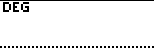 | (Altgrad) | |||
 |  | (Bogenmaß) | ||
 | 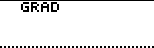 | (Neugrad) | ||
 | 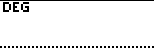 | (Altgrad) |
180° = | DEG: Altgrad [°] RAD: Bogenmaß [rad] GRAD: Neugrad [g] |
*  (rechnet zwischen Winkeleinheiten um) (rechnet zwischen Winkeleinheiten um) |
Diese Taste dient zum Umrechnen zwischen den Winkeleinheiten und spezifiziert zugleich die Winkeleinheit für numerische Daten für trigonometrische Funktionen, inverse trigonometrische Funktionen und Koordinatenumwandlung.
| Eingabe | Anzeige | |||
| 180 |  | (Altgrad) | ||
 |  | (Bogenmaß) | ||
 |  | (Neugrad) | ||
 |  | (Altgrad) |
*  bis bis  , ,  , ,  und und  |
 :
Dient zur Eingabe von Zahlen in Exponentialform
(auf der Anzeige erscheint "E" nach der eingegebenen Zahl).
:
Dient zur Eingabe von Zahlen in Exponentialform
(auf der Anzeige erscheint "E" nach der eingegebenen Zahl).
| Eingabe | Anzeige | |||||
 4 4  3 3 | 4.E 003 | (4 × 103) | ||||
 | 4000. | |||||
 | -4000. |
 :
Dient zur Eingabe von negativen Zahlen (oder zur
Umkehrung des Vorzeichens von negativ zu positiv).
:
Dient zur Eingabe von negativen Zahlen (oder zur
Umkehrung des Vorzeichens von negativ zu positiv).
| Eingabe | Anzeige | |||||
1.23  | -1.23 | |||||
 5 5  | -1.23E-005 | (-1.23 × 10-5) | ||||
 | -0.0000123 | |||||
 | 0.0000123 |
*  (Rückschritt) (Rückschritt) |
Mit dieser Taste kann bei der Eingabe die zuletzt eingegebene Ziffer gelöscht werden.
| Eingabe | Anzeige | |||||
| 125 | 125. | |||||
 | 12. | |||||
| 3 | 123. | |||||
 478 478 | 478. | |||||
 | 47. | |||||
 | 4. | |||||
| 56 | 456. | |||||
 | 579. | (123 + 456 = 579) | ||||
1.456  19 19 | 1.456E 019 | |||||
 | 1.456E 001. | |||||
| 2 | 1.456E 012. | |||||
 1000 1000  | 1456000000. | (1.456 × 1012 / 1000 = 1456000000) |
Eingabe:
12  45.6 45.6  32.1 32.1  789 789  741 741  213 213  | Ergebnis: 286.5 |
| a. | Eingabe: 841  586 586  12 12  |
| Ergebnis: 41068.833333333 | |
| b. | Eingabe: 427  54 54  32 32  7 7  39 39  2 2  |
| Ergebnis: 595.85714285714 |
Multiplikation und Division haben Vorrang vor Addition und Subtraktion. Der Rechner führt intern zuerst die Multiplikation und Division durch.
Multiplikation mit einer Konstanten:Eingabe: 3  5 5  | Ergebnis: 15 | |
Eingabe: 10  | Ergebnis: 30 |
Division mit einer Konstanten:
Der nach dem Divisionszeichen eingegebene Wert ist eine Konstante.
Eingabe: 15  3 3  | Ergebnis: 5 | |
Eingabe: 30  | Ergebnis: 10 |
Hinweis:
Je nach der Vorrangordnung stellt der Rechner einige Berechnungen in den
schwebenden Zustand. Bei Kettenrechnungen bleiben entsprechend der
Vorrangordnung die letzte Recheninstruktion und der jeweilige numerische
Wert erhalten und können damit für weitere Berechnungen bzw. als Konstanten
verwendet werden.
| a + b × c = | + bc | (Konstanten-Addition) | ||
| a × b ÷ c = | ÷ c | (Konstanten-Division) | ||
| a ÷ b × c = | a/b × | (Konstanten-Multiplikation) | ||
| a × b - c = | - c | (Konstanten-Subtraktion) |
Der unabhängige Speicher kann mit den Tasten  ,
,
 oder
oder  angewählt werden. Vor dem Beginn
einer Berechnung wird der Speicher durch Drücken von
angewählt werden. Vor dem Beginn
einer Berechnung wird der Speicher durch Drücken von  und
und  gelöscht.
gelöscht.
Wenn ein anderer Wert als Null gespeichert ist, erscheint
" " auf dem Display.
" auf dem Display.
Eingabe: 12  5 5  | |
| Ergebnis: 17 | |
Zur Subtraktion wird eingegeben: 2  5 5    | |
| Ergebnis dieser Gleichung: -7 | |
Eingabe von  zum Abruf des Speichers: 10 wird angezeigt. zum Abruf des Speichers: 10 wird angezeigt. | |
Eingabe: 12  2 2   | |
| Ergebnis: 24 (ersetzt 10 im Speicher) | |
Eingabe: 6  2 2  | |
Ergebnis: 3 : 27 : 27 | |
Zur Subtraktion einer Zahl aus dem Speicher die Tasten  und
und  drücken.
drücken.
Es stehen 10 Speicher zur Verfügung, die mit

 bis
bis 
 belegt werden, außerdem der Speicher, der mit der Taste
belegt werden, außerdem der Speicher, der mit der Taste  belegt wird.
belegt wird.
Zum Lesen dieser Speicher müssen die Tasten 
 bis
bis 
 bzw.
bzw.  gedrückt werden.
gedrückt werden.
Zur Berechnung von trigonometrischen oder invers trigonometrischen
Gleichungen und zur Koordinatenumwandlung müssen die Winkeleinheiten für die
Berechnung zugewiesen werden. Die Zuweisung der Winkeleinheiten DEG, RAD oder
GRAD erfolgt durch Drücken der Taste  .
.
| Aufgabe: sin 30° + cos 40° | ||
| Winkeleinheit auf DEG | ||
Eingabe: 30  + 40 + 40   |
Ergebnis: 1.266044443119 | |
Aufgabe: cos 0,25 | ||
| Winkeleinheit auf RAD | ||
Eingabe: 0.25     |
Ergebnis: 0.7071067811865 | |
| Aufgabe: sin-1 0,5 | ||
| Winkeleinheit auf DEG | ||
Eingabe: 0.5  | Ergebnis: 30 | |
| Aufgabe: cos-1 -1 | ||
| Winkeleinheit auf RAD | ||
Eingabe: 1   |
Zur Eingabe einer negativen Zahl die -Taste nach Eingabe der Zahl drücken. -Taste nach Eingabe der Zahl drücken. | |
Ergebnis: 3.1415926535898 (Wert  ) ) | ||
Die Ergebnisse von invers trigonometrischen Funktionen können nur in folgenden Bereichen liegen:
 = sin-1 x, = sin-1 x,  = tan-1 x = tan-1 x |
 = cos-1 x = cos-1 x | |
DEG: -90 <=  <= 90 [°] <= 90 [°] |
DEG: 0 <=  <= 180 [°] <= 180 [°] | |
RAD: - /2 <= /2 <=  <= <=  /2 [rad] /2 [rad] |
RAD: 0 <=  <= <=  [rad] [rad] | |
GRAD: -100 <=  <= 100 [g] <= 100 [g] |
GRAD: 0 <=  <= 200 [g] <= 200 [g] |
| Aufgabe: sinh 4 | ||
Eingabe: 4   |
Ergebnis: 27.289917197128 | |
| Aufgabe: sinh-1 9 | ||
Eingabe: 9   |
Ergebnis: 2.8934439858859 |
| Aufgabe: 202 | ||
Eingabe: 20  | Ergebnis: 400 | |
| Aufgabe: 33 und 34 | ||
Eingabe: 3  3 3  |
Ergebnis: 27 | |
Eingabe: 3  4 4  |
Ergebnis: 81 |
| Aufgabe: Wurzel von 25 | ||
Eingabe: 25  | Ergebnis: 5 | |
| Aufgabe: 3. Wurzel von 27 | ||
Eingabe: 27  | Ergebnis: 3 | |
| Aufgabe: 4. Wurzel von 81 | ||
Eingabe: 81  4 4  |
Ergebnis: 3 |
| Aufgabe: ln 21, log 173 | ||
| Natürlicher Logarithmus | ||
Eingabe: 21  | Ergebnis: 3.0445224377234 | |
| Dekadischer Logarithmus | ||
Eingabe: 173  | Ergebnis: 2.2380461031288 |
| Aufgabe: e3,0445 | ||
Eingabe: 3.0445  | Ergebnis: 20.999528813094 (siehe ln 21) | |
| Aufgabe: 102,238 | ||
Eingabe: 2.238  | Ergebnis: 172.98163592151 (siehe log 173) |
| Aufgabe: 1/6 + 1/7 | ||
Eingabe: 6   7 7   |
Ergebnis: 0.3095238095238 |
| Aufgabe: 170! | |
Eingabe: 170  | |
| Ergebnis: 7.257415615308E 306 (= 7,257415615308 × 10306) | |
Bei Berechnungen der Fakultät kann es leicht zur Überschreitung der Rechenkapazität des SC-103PC kommen, was die Fehlermeldung "E" zur Folge hat. Der Abschnitt Rechenkapazität befaßt sich mit der Rechenkapazität des Rechners.
| Aufgabe: 8P3 = 8!/(8-3)! | |
Eingabe: 8    8 8  3 3    | |
| Ergebnis: 336 | |
| Aufgabe: 45% von 2780 (2.780 × 45/100) | ||
Eingabe: 2780  45 45   |
Ergebnis: 1251 | |
| Aufgabe: 200 - 200 × 30/100 | ||
Eingabe: 200  30 30   |
Ergebnis: 140 |
Zur Umwandlung von Winkel- oder Zeitangaben (°, ', ", bzw. Std., Min., Sek) in den entsprechenden Dezimalwert muß der Gradwert als ganze Zahl und die Werte in Minuten und Sekunden als Nachkommastellen eingegeben werden.
Aufgabe: Umwandlung von 12°47'52" in den entsprechenden Dezimalwert
Eingabe: 12.4752  |
Ergebnis: 12.797777777778 |
Bei der Umwandlung des dezimalen Winkel-/Zeitwertes in den sexagesimalen
Wert (°,'," bzw. Std., Min., Sek.) ist das angezeigte Ergebnis wie folgt
zuzuordnen:
Ganze Zahl = Grad; erste und zweite Dezimalstelle = Minuten; dritte und
vierte Dezimalstelle = Sekunden; fünfte und folgende Dezimalstellen = Teile
von Sekunden.
Aufgabe: Umwandlung des dezimalen Winkelwertes 24,7256 in den entsprechenden Sexagesimalwert (Grad, Minute, Sekunden)
Eingabe: 24.7256  | Ergebnis: 24.433216 oder 24°43'32" |
Ein Pferd läuft Rundenzeiten von 2 Min. 25 Sek., 2 Min. 38 Sek. und 2 Min. 22 Sek. Wie groß ist die durchschnittliche Rundenzeit?
Eingabe:
0.0225   0.0238 0.0238 
 0.0222 0.0222   | |
| Ergebnis 1: 0.1236111111111 | |
Eingabe:  3 3  | |
| Ergebnis 2: 0.0412037037037 | |
Eingabe:  | |
| Ergebnis 3: 0.0228333333333 Die durchschnittliche Rundenzeit ist 2 Minuten 28 Sekunden. | |
Umwandlung von rechtwinkeligen Koordinaten in Polarkoordinaten
(x, y  r,
r,  ).
).
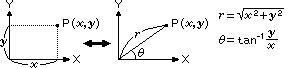 |
DEG: RAD: GRAD: |
0 <= |  | <= 180 | <= 1800 <= |  | <= | <=  0 <= |  | <= 200 | <= 200 |
Umwandlung der rechtwinkeligen Koordinaten x = 6 und
y = 4 in Polarkoordinaten.
Winkeleinheit: DEG
Eingabe: 6  4 4  |
Ergebnis: 7.211102550928 (r) | |
Eingabe:  |
Ergebnis: 33.69006752598 ( ) ) |
Berechnung der Höhe und Richtung (Phase) des Vektors i = 12 + j9
Eingabe: 12  9 9  |
Ergebnis: 15 (r) | |
Eingabe:  |
Ergebnis: 36.869897645844 ( ) ) |
Umwandlung von Polarkoordinaten in rechtwinkelige Koordinaten (r,

 x, y).
x, y).
Berechnung von P(14,  /3), r = 14,
/3), r = 14,
 0
0  /3
/3
Winkeleinheit: RAD
Eingabe:   3 3
  14 14 
 | |||||||||
| Ergebnis: 7 (x) | |||||||||
Eingabe:  | |||||||||
| Ergebnis: 12.124355652982 (y) | |||||||||
 =
=  /3
errechnet. Nach der Eingabe von r wird es durch r = 14 ersetzt,
wenn die
/3
errechnet. Nach der Eingabe von r wird es durch r = 14 ersetzt,
wenn die  -Taste gedrückt wird.
-Taste gedrückt wird.
Die Verwendung der Klammern-Tasten  und
und
 ist dann zwingend notwendig, wenn eine Serie von
Einzelberechnungen zu einem Rechenvorgang zusammengefaßt werden soll und
dabei die Vorrangordnung der Operatoren außer Kraft gesetzt werden muß.
ist dann zwingend notwendig, wenn eine Serie von
Einzelberechnungen zu einem Rechenvorgang zusammengefaßt werden soll und
dabei die Vorrangordnung der Operatoren außer Kraft gesetzt werden muß.
Sobald die  -Taste gedrückt wird, erscheint "( )" oben
im Display.
-Taste gedrückt wird, erscheint "( )" oben
im Display.
Die Berechnungen in der Klammer haben Priorität vor allen anderen
Berechnungen. Die Klammerfunktion kann mehrfach verschachtelt verwendet
werden. Als erstes werden die Berechnungen der innersten Klammer ausgeführt.
| Aufgabe: 12 +42 ÷ (8 -6) | |
Eingabe: 12  42 42   8 8    | |
| Ergebnis: 33 | |
| Aufgabe: 126 ÷ {(3 + 4) × (3 - 1)} | |
Eingabe: 126    3 3  4 4    3 3  1 1    | |
| Ergebnis: 9 | |
Hinweis:
Das Schließen der beiden Klammern unmittelbar vor der  -Taste
(oder
-Taste
(oder  -Taste) kann unterbleiben.
-Taste) kann unterbleiben.
Die Anzahl der Nachkommastellen kann festgelegt werden; dazu dient die
 -Taste in Verbindung mit den Tasten
-Taste in Verbindung mit den Tasten  bis
bis  . In diesem Fall muß die Anzeige auf Festkomma (FIX),
wissenschaftliche Notation (SCI) oder technische Notation (ENG) eingestellt
werden.
. In diesem Fall muß die Anzeige auf Festkomma (FIX),
wissenschaftliche Notation (SCI) oder technische Notation (ENG) eingestellt
werden.
  |
 | Keine Nachkommastellen. (Die Zahl wird auf die nächste ganze Zahl gerundet.) | |
  |
 | Eine Nachkommastelle. (Die Zahl wird auf die 1. Nachkommastelle gerundet.) | |
  |
 | Neun Nachkommastellen. (Die Zahl wird auf die 9. Nachkommastelle gerundet.) |
Zum Löschen der TAB-Einstellung (Zuweisung der Nachkommastellen) die Rechner-Anwendung verlassen und wieder starten. Dann erscheint wieder die normale Anzeige.
Beispiel:
Den Rechner mit  in die FIX-Betriebsart schalten.
in die FIX-Betriebsart schalten.
 9 9 | |||
0.5  9 9  |
 | 0.055555556 (FIX-Betriebsart) (Die Zahl wird auf die 9. Nachkommastelle gerundet.) | |
 |
 | 5.555555556E-002 (SCI-Betriebsart) (Die Mantisse wird auf die 9. Dezimalstelle gerundet.) | |
  |
 | 5.556E-002 (SCI-Betriebsart) (Die Mantisse wird auf die 3. ezimalstelle gerundet.) | |
 |
 | 55.556E-003 (ENG-Betriebsart) | |
 |
 | 0.0555555555556 |
Das Programm ist mit einer Funktion ausgestattet, welche die Vorrangordnung von einzelnen Berechnungen beurteilt; dadurch können die Eingaben wie bei einer gegebenen mathematischen Formel erfolgen. Es folgt eine Darstellung der Vorrangordnung von einzelnen Berechnungen.

Beispiel:
Tastenfolge und Reihenfolge der Berechnungen bei
5 + 2 × sin 30 + 24 × 53 =
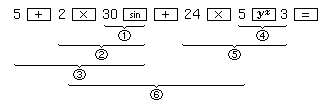
Die Nummern  -
-  geben die Reihenfolge der
Berechnungen an.
geben die Reihenfolge der
Berechnungen an.
Bei der Ausführung von Berechnungen mit einer höheren Vorrangordnung müssen
die Berechnungen mit niedrigerer Vorrangordnung gespeichert werden. Das
Programm ist dazu mit einem zusätzlichen Speicherbereich für schwebende
Berechnungen ohne Klammern ausgestattet.
Da der Speicherbereich ebenfalls für Berechnungen, einschließlich Klammern,
verwendet wird, können Berechnungen nach einer gegebenen mathematischen
Formel ausgeführt werden, wenn Klammern und Vorrangordnung der schwebenden
Berechnungen 30 nicht überschreiten.
 DEG,
DEG,  D.MS, usw.) werden
sofort nach dem Drücken der Taste berechnet und benötigen somit keinen
Speicher.
D.MS, usw.) werden
sofort nach dem Drücken der Taste berechnet und benötigen somit keinen
Speicher.Beispiel:
 | 1 Ebene |
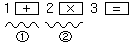 | 2 Ebenen |
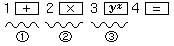 | 3 Ebenen |
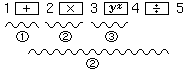 | Mit Drücken der
 -Taste sind 3 Ebenen erreicht. Nach dem Drücken der -Taste sind 3 Ebenen erreicht. Nach dem Drücken der
 -Taste werden die Berechnungen "yx"
mit höchster Priorität und "×" mit gleicher Priorität ausgeführt.
Es bleiben somit nach Drücken der -Taste werden die Berechnungen "yx"
mit höchster Priorität und "×" mit gleicher Priorität ausgeführt.
Es bleiben somit nach Drücken der  -Taste noch zwei
Ebenen erhalten. -Taste noch zwei
Ebenen erhalten. |
Beispiel:
| i) | 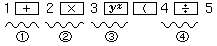 | 4 Zahlen und Befehle bleiben schwebend. |
| ii) | 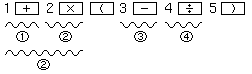 | Nach Drücken
der  -Taste wird zuerst die Berechnung
3 - 4 ÷ 5 in Klammern ausgeführt;
2 Berechnungen bleiben schwebend. -Taste wird zuerst die Berechnung
3 - 4 ÷ 5 in Klammern ausgeführt;
2 Berechnungen bleiben schwebend. |
4. LOGIC-MODUS |
Es besteht ein Bedarf seitens der Computer-Spezialisten und Programmierer nach der einfachen Umwandlung zwischen verschiedenen Zahlensystemen sowie der Durchführung von Berechnungen mittels boolscher Logik. Mit dem Rechner SC-103PC ist dieses Problem gelöst worden indem er dafür einen eigenen LOGIC-Modus bereitstellt. Das Wählen des LOGIC-Modus erfolgt durch Antippen des entsprechend beschrifteten Feldes am rechten Rand.
Hinweis:
Sie sollten zuerst die Abschnitte "Berechnungen"
und "Grundlegende Bedienung" im Kapitel
"3. SCIENTIFIC-MODUS" lesen um sich mit der
Bedienung des Rechners und seinen grundsätzlichen Funktion
vertraut zu machen, bevor Sie sich mit dem LOGIC-Modus befassen.
So präsentiert sich der Rechner im LOGIC-Modus bei gewählter hexadezimaler Betriebsart:
| Auf Farbgeräten | Auf S/W-Geräten | |
|---|---|---|
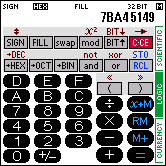 | 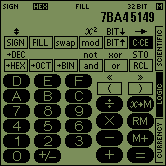 |
Der Rechner kann Ganzzahlwerte bis zu einer Wortgröße von 32 Bit verarbeiten und in vier verschiedenen Zahlensystemen darstellen.
 |
Zur Umwandlung einer Zahl in ihre hexadezimale Äquivalente; gleichzeitig
wird der Rechner in die hexadezimale Betriebsart HEX umgestellt. (Das Display
zeigt  an.) an.) |
 |
Zur Umwandlung einer Zahl in ihre dezimale Äquivalente; gleichzeitig
wird der Rechner in die dezimale Betriebsart DEC umgestellt. (Das Display
zeigt  an.) an.) |
 |
Zur Umwandlung einer Zahl in ihre oktale Äquivalente; gleichzeitig
wird der Rechner in die oktale Betriebsart OCT umgestellt. (Das Display
zeigt  an.) an.) |
 |
Zur Umwandlung einer Zahl in ihre binäre Äquivalente; gleichzeitig
wird der Rechner in die binäre Betriebsart BIN umgestellt. (Das Display
zeigt  an.) an.) |
Aufgabe:
Umwandlung von Dezimal 30 in Hexadezimal:
Taste  Drücken wenn sich der Rechner noch nicht im
dezimalen Betriebsmodus befindet (
Drücken wenn sich der Rechner noch nicht im
dezimalen Betriebsmodus befindet ( wird angezeigt).
wird angezeigt).
| Eingabe | Anzeige | ||||
30  | 1E |
Aufgabe:
Weiterumwandeln von Hexadezimal 1E in das binäre Format:
| Eingabe | Anzeige | ||||
 | 11110 |
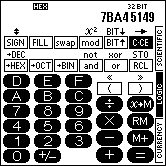 |
Hexadezimalzahlen werden häufig im Computerbereich verwendet. Die Basis für Hexadezimalzahlen ist 16; Hexadezimalzahlen bestehen aus den Ziffern 0 bis 9 und den Großbuchstaben A bis F, die anstelle der Zahlen 10 bis 15 des dezimalen Systems verwendet werden.
Zifferntasten für die Buchstaben A bis F werden eingeblendet sobald der
Rechner sich in der hexadezimalen Betriebsart befindet.
Das Symbol |
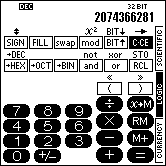 |
Im LOGIC-Modus können auch in der dezimalen Betriebsart nur ganze Zahlen mit einer Wortbreite von maximal 32 Bit verarbeitet werden.
In der dezimalen Betriebsart werden nur die Zifferntasten 0 bis 9 eingeblendet.
Das Symbol |
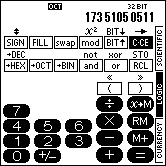 |
Die Basis für Oktalzahlen ist 8; Oktalzahlen bestehen aus den Ziffern 0 bis 7.
In der oktalen Betriebsart werden nur die Zifferntasten 0 bis 7 eingeblendet.
Das Symbol |
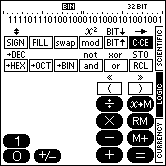 |
Binärzahlen werden häufig im Computerbereich verwendet. Die Basis für Binärzahlen ist 2; Binärzahlen bestehen aus den Ziffern 0 und 1.
In der binären Betriebsart werden nur die Zifferntasten 0 und 1 eingeblendet.
Es wird auf einen kleineren Zeichensatz umgeschalten, sodaß alle 32 Stellen,
die für eine 32 Bit Wortbreite benötigt werden in einer Zeile Platz finden.
Außerdem wird über dem Zahlenbereich im Display ein Lineal eingeblendet,
sodaß das Ablesen der Nibble-, Byte- und Wortgruppen erleichtert wird.
Das Symbol |
In der binären Betriebsart kann durch antippen einer Ziffernposition
unterhalb des Lineals die Ziffer von 0 auf 1 und umgekehrt gewechselt
werden. Wird auf einen leeren Bereich getippt, dann wir dort die
Zifjfer 1 gesetzt. Auf diese Weise können direkt die einzelnen Bits
manipuliert werden.

Der Rechner kann auf die in der Computerindustrie gängigen Wortlängen von
8, 16 und 32 Bit eingestellt werden. Mit der Taste  wird auf die nächstgrößere Wortlänge gewechselt und mit
wird auf die nächstgrößere Wortlänge gewechselt und mit  auf die nächstkleinere Wortlänge.
Im Display wird die Wortlänge mit der aktuell gearbeitet wird angezeigt.
auf die nächstkleinere Wortlänge.
Im Display wird die Wortlänge mit der aktuell gearbeitet wird angezeigt.
Mit der Taste  kann zwischen der Darstellung mit
und ohne führenden Nullen gewechselt werden. Die Taste
kann zwischen der Darstellung mit
und ohne führenden Nullen gewechselt werden. Die Taste  einmal drücken um die Zahlen mit Nullen bis zur gewählten Wortbreite
aufgefüllt darzustellen (
einmal drücken um die Zahlen mit Nullen bis zur gewählten Wortbreite
aufgefüllt darzustellen ( erscheint im Display).
Die Taste
erscheint im Display).
Die Taste  nocheinmal drücken
um auf die normale Darstellung zurückzuschalten.
Wenn
nocheinmal drücken
um auf die normale Darstellung zurückzuschalten.
Wenn  aktiviert ist, dann können auch bei der Eingabe
führende Nullen eingegeben werden.
aktiviert ist, dann können auch bei der Eingabe
führende Nullen eingegeben werden.
In der dezimalen Betriebsart werden führende Nullen grundsätzlich nicht unterstützt.
Beispiel:
Einstellungen:  -Betriebsart,
-Betriebsart, 
| Eingabe | Anzeige | ||||||
1AB  | 1AB |   | |||||
 | 01AB |    | |||||
 | 0000 01AB |    | |||||
| Eingabe | Anzeige | ||||||
| 000AB8 | 00 0AB8 |    | |||||
 | 0000 0AB8 |    | |||||
456  | 002E 79D0 |    | |||||
 | 2E 79D0 |   |
Mit der Taste  kann zwischen vorzeichenloser und
vorzeichenbehafteten Darstellung gewechselt werden. In der Anzeige
Erscheint
kann zwischen vorzeichenloser und
vorzeichenbehafteten Darstellung gewechselt werden. In der Anzeige
Erscheint  wenn die vorzeichenbehaftete
Darstellung aktiv ist.
wenn die vorzeichenbehaftete
Darstellung aktiv ist.
Vorzeichen werden nur in den Betriebsmodi HEX, DEC und OCT angezeigt. Im Betriebsmodus BIN wird immer das Bitmuster einer Zahl ohne Vorzeichen angezeigt.
Mit der  -Taste kann das Vorzeichen der angezeigten
Zahl gewechselt werden. Wenn das Vorzeichen einer positiven Zahl umgekehrt
wird, wird das Zweierkomplement der Zahl gebildet.
Im vorzeichenbehafteten Modus wird die Zahl dann als negative Zahl
dargestellt, im vorzeichenlosen Modus als Zweierkomplement.
-Taste kann das Vorzeichen der angezeigten
Zahl gewechselt werden. Wenn das Vorzeichen einer positiven Zahl umgekehrt
wird, wird das Zweierkomplement der Zahl gebildet.
Im vorzeichenbehafteten Modus wird die Zahl dann als negative Zahl
dargestellt, im vorzeichenlosen Modus als Zweierkomplement.
Beispiel:
Einstellungen:  ,
,  -Betriebsart,
-Betriebsart, 
| Eingabe | Anzeige | ||||||
180  | -180 |    | |||||
 | FE80 |    | |||||
 | 1111111010000000 |    |
Die gewählte Wortlänge in Verbindung mit dem Vorzeichenmodus hat Einfluß auf den Zahlenbereich der verarbeitet werden kann. Im Gegensatz zum SCIENTIFIC-Modus führen zu große oder zu kleine Zahlen im LOGIC-Modus jedoch zu keinem Fehler sondern zu einem Überlauf.
| Wortlänge | Zahlensys. | Vorz. Modus | Wertebereich | ||
|---|---|---|---|---|---|
| 8 BIT | HEX | 0 | ~ | FF | |
| 8 BIT | HEX | SIGN | -80 | ~ | 7F |
| 8 BIT | DEC | 0 | ~ | 255 | |
| 8 BIT | DEC | SIGN | -128 | ~ | 127 |
| 8 BIT | OCT | 0 | ~ | 377 | |
| 8 BIT | OCT | SIGN | -200 | ~ | 177 |
| 8 BIT | BIN | 0 | ~ | 11111111 | |
| 8 BIT | BIN | SIGN | 0 | ~ | 11111111 |
| 16 BIT | HEX | 0 | ~ | FFFF | |
| 16 BIT | HEX | SIGN | -8000 | ~ | 7FFF |
| 16 BIT | DEC | 0 | ~ | 65535 | |
| 16 BIT | DEC | SIGN | -32768 | ~ | 32767 |
| 16 BIT | OCT | 0 | ~ | 17 7777 | |
| 16 BIT | OCT | SIGN | -10 0000 | ~ | 7 7777 |
| 16 BIT | BIN | 0 | ~ | 1111111111111111 | |
| 16 BIT | BIN | SIGN | 0 | ~ | 1111111111111111 |
| 32 BIT | HEX | 0 | ~ | FFFF FFFF | |
| 32 BIT | HEX | SIGN | -8000 0000 | ~ | 7FFF FFFF |
| 32 BIT | DEC | 0 | ~ | 4294967295 | |
| 32 BIT | DEC | SIGN | -2147483648 | ~ | 2147483647 |
| 32 BIT | OCT | 0 | ~ | 377 7777 7777 | |
| 32 BIT | OCT | SIGN | -200 0000 0000 | ~ | 177 7777 7777 |
| 32 BIT | BIN | 0 | ~ | 11111111111111111111111111111111 | |
| 32 BIT | BIN | SIGN | 0 | ~ | 11111111111111111111111111111111 |
Aufgabe:
Berechnen des Ergebnisses von 250 + 15 bei vorzeichenloser
8-Bit Aritmetik (Überlaufsberechnung):
 drücken um auf die dezimale Betriebsart zu wechseln
(
drücken um auf die dezimale Betriebsart zu wechseln
( erscheint im Display).
erscheint im Display).
 drücken bis im Display
drücken bis im Display  erscheint
erscheint
Mit  in den vorzeichenlosen Betriebsmodus schalten
(Symbol
in den vorzeichenlosen Betriebsmodus schalten
(Symbol  im Display muß erlöschen).
im Display muß erlöschen).
| Eingabe | Anzeige | ||||||
250  15 15  |
9 |   |
Aufgabe:
Anzeige des Ergebnisses der letzten Berechnung im Binärformat:
| Eingabe | Anzeige | ||||||
 | 1001 |   |
Die arithmetischen Operationen Addition, Subtraktion, Multiplikation und Division können wie im wissenschaftlichen Modus verwendet werden. Es können jedoch nur ganze Zahlen verarbeitet werden.
Aufgabe:
Addition zweier hexadezimaler Zahlen mit den Einstellungen:  -Betriebsart,
-Betriebsart, 
A4 + BA =
| Eingabe | Anzeige | ||||||
  | 0 |   | |||||
A4  BA BA  |
15E |   |
Aufgabe:
4 × 4 =
| Eingabe | Anzeige | ||||||
  | 0 |   | |||||
4  |
10 |   |
Aufgabe:
32-Bit Multiplikation der oktalen Zahl 73 mit der binären Zahl 110
und anzeigen des Ergebnisses als dezimale Zahl
73 oct × 110 bin =
 drücken bis im Display
drücken bis im Display  erscheint
erscheint
| Eingabe | Anzeige | ||||||
  | 0 |   | |||||
73   | 111011 |   | |||||
110  | 101100010 |   | |||||
 | 354 |   |
Aufgabe:
(12 + D) × B =
| Eingabe | Anzeige | ||||||
  | 0 |   | |||||
 12 12
 D D   B B  |
155 |   |
Aufgabe:
| 43A | - | 3CB | = | |
| +) | A38 | - | 2FB | = |
| --------------- | ||||
| Gesamt | ||||
| Eingabe | Anzeige | ||||||
  | 0. |   | |||||
43A  3CB 3CB  |
6F |   | |||||
A38  2FB 2FB  |
73D |   | |||||
 | 7AC |   |
Dabei sind folgende Hinweise zu beachten:
Beispiele:
Eingabe: E  3 3  |
Ergebnis: 4 |   | ||
Eingabe: B  3 3  2 2  |
Ergebnis: 6 |   |
Über die Modulo-Operation kann der Rest einer Division berechnet werden.
Eingabe: E  3 3  |
Ergebnis: 2 |   |
Durch Drücken der  -Taste kann auf einfache Weise
das Komplement der angezeigten Zahl ermittelt werden.
Einstellungen: Vorzeichenlose Darstellung (Symbol
-Taste kann auf einfache Weise
das Komplement der angezeigten Zahl ermittelt werden.
Einstellungen: Vorzeichenlose Darstellung (Symbol  wird
nicht angezeigt),
wird
nicht angezeigt),  -Betriebsart,
-Betriebsart, 
Eingabe: AB  |
Ergebnis: FFFF FF55 |   |
Es können die logischen Operatoren der Boolschen Algebra AND (und), OR (oder), XOR (ausschließliches oder) und NOT (nicht) verwendet werden. In einer logischen Operation werden zwei Ziffern in Binärzahlen umgewandelt (in die Zweierkomplementform) und die logische Verbindung dann für jedes entsprechende Bit-Paar in den zwei Ziffern bewertet.
Die Ergebnisse, angezeigt durch die logischen Operatoren für diese Bit-Bewertungen, werden im folgenden aufgelistet:
| AND | OR | XOR | NOT | |||||||||||||||||||||||||||||||||||||||||||||||||||
|
|
|
|
Nachdem nach jedem Bit-Paar das entsprechende Ergebnis (eine 1 oder eine 0) entsprechend obiger Tabelle zugewiesen wurde, wird die sich ergebende Binärzahl zurück in den Zahl des ausgewählten Zahlensystems verwandelt. Diese Zahl ist das Ergebnis der logischen Operation.
Beispiel: ,
,  -Betriebsart,
-Betriebsart,
 sind folgende Berechnungen durchzuführen:
sind folgende Berechnungen durchzuführen:
41 AND 27  gleich 9 | 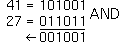 |
||||
Eingabe: 41  27 27  |
Ergebnis: 9 |    | 41 OR 27  gleich 59 | 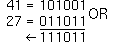 |
|
Eingabe: 41  27 27  |
Ergebnis: 59 |    | 41 XOR 27  gleich 50 | 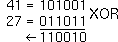 |
|
Eingabe: 41  27 27  |
Ergebnis: 50 |    | NOT 3  gleich -4 (Zweierkomplementform) |  |
|
Eingabe:3  |
Ergebnis: -4 |    | |||
NOT x kann generell berechnet werden durch die Gleichung NOT x = -(x + 1).
 und
und  können
Bitschiebeoperationen durchgeführt werden. Bei einer Verschiebeoperation
wird die Zahl in eine Binärzahl umgewandelt und die einzelnen Bits um
die angegebene Anzahl nach links oder rechts geschoben.
können
Bitschiebeoperationen durchgeführt werden. Bei einer Verschiebeoperation
wird die Zahl in eine Binärzahl umgewandelt und die einzelnen Bits um
die angegebene Anzahl nach links oder rechts geschoben.
Bei der bitweisen Rechtsverschiebung werden die einzelnen Bits eines Wertes um die eingegebene Anzahl nach rechts verschoben. Dies entspricht einer Division durch die Potenz der Zahl 2.
Beispiel:| dezimal | binär | ||
|---|---|---|---|
| vor Verschiebung | 80 | 01010000 | |
| nach Verschiebung | 10 | 00001010 |
| Eingabe: | Anzeige: | ||||||
80  3 3 | 10 |  |
Im vorzeichenbehaftetem Modus ( ) wird eine arithmetische
Rechstsverschiebung durchgeführt, im vorzeichenlosen Modus eine logische
Rechtsverschiebung. Bei der logischen Rechstsverschiebung werden die
einzelnen Stellen der Binärzahl strikt um die angegebene Anzahl an
Positionen nach rechts verschoben.
) wird eine arithmetische
Rechstsverschiebung durchgeführt, im vorzeichenlosen Modus eine logische
Rechtsverschiebung. Bei der logischen Rechstsverschiebung werden die
einzelnen Stellen der Binärzahl strikt um die angegebene Anzahl an
Positionen nach rechts verschoben.
 ,
, 
| Eingabe: | Anzeige: | ||||||
  | 0 |    | |||||
120  | -120 |    | |||||
 | 10001000 |    | |||||
 1 1  | 11000100 |    | |||||
 | -60 |    |
| Eingabe: | Anzeige: | ||||||
 | 196 |   | |||||
 2 2  | 49 |   | |||||
 | 110001 |   |
Bei der bitweisen Linksverschiebung werden die einzelnen Bits eines Wertes um die eingegebene Anzahl nach links verschoben. Dies entspricht einer Multiplikation mit der Potenz der Zahl 2.
Beispiel:| dezimal | binär | ||
|---|---|---|---|
| vor Verschiebung | 3 | 0000 0011 | |
| nach Verschiebung | 12 | 0000 1100 |
| Eingabe: | Anzeige: | ||||||
3  2 2 | 12 |  |
 werden die Bytes einer 16 Bit- oder 32 Bit-Zahl
vertauscht. Damit können Umrechnungen vom "Little-Endian" ins "Big-Endian" Format und umgekehrt durchgeführt werden.
werden die Bytes einer 16 Bit- oder 32 Bit-Zahl
vertauscht. Damit können Umrechnungen vom "Little-Endian" ins "Big-Endian" Format und umgekehrt durchgeführt werden.
Beispiel:
Einstellungen: Vorzeichenlose Darstellung (Symbol  wird
nicht angezeigt),
wird
nicht angezeigt),  -Betriebsart,
-Betriebsart, 
| Eingabe | Anzeige | ||||||
| 1234ABCD | 1234 ABCD |   | |||||
 | CDAB 3412 |   | |||||
 | 3412 |   | |||||
 | 1234 |   |
Im 8 Bit-Modus werden die Nibble vertauscht:
Beispiel:
Einstellungen: Vorzeichenlose Darstellung (Symbol  wird
nicht angezeigt),
wird
nicht angezeigt),  -Betriebsart,
-Betriebsart, 
| Eingabe | Anzeige | ||||||
| AB | AB |   | |||||
 | BA |   |
Bei der Bearbeitung komplexer Ausdrücke folgt der Rechner einer Reihe vordefinierter Prioritäten, die bestimmen, in welcher Reihenfolge die Operatoren bearbeitet werden. Im LOGIC-Modus gelten für die Vorrangodnung und Klammern grundsätzlich die gleichen Regeln, die schon im SCIENTIFIC-Modus unter "Vorrangordnung" beschrieben wurden, jedoch kommen hier noch die boolschen Operatoren hinzu:
1. Funktionen wie not oder x2
2. ×, ÷, mod
3. +, -
4. «, »
5. and
6. xor
7. or
8. =, M+
(Berechnungen, die gleiche Vorrangordnung besitzen, werden in der Reihenfolge
der Eingabe ausgeführt.)
5. CURRENCY-MODUS |
Der CURRENCY-Modus erlaubt eine einfache Umrechnung zwischen 17 verschiedenen Währungseinheiten sowie Berechnungen mit gemischten Währungen. Die Umrechnungsfaktoren (Kurse) sowie die Symbole der Währungen können vom Anwender frei definiert werden. Im Auslieferungszustand ist der Rechner mit den 12 Euro-gebundenen Landeswährungen und dem Euro vorbelegt. Jeder Währung ist eine Taste zugeordnet. Das Wählen des CURRENCY-Modus erfolgt durch Antippen des entsprechend beschrifteten Feldes am rechten Rand.
Hinweis:
Sie sollten zuerst die Abschnitte "Berechnungen"
und "Grundlegende Bedienung" im Kapitel
"3. SCIENTIFIC-MODUS" lesen um sich mit der
Bedienung des Rechners und seinen grundsätzlichen Funktion
vertraut zu machen, bevor Sie sich mit dem CURRENCY-Modus befassen.
So präsentiert sich der Rechner im CURRENCY-Modus:
| Auf Farbgeräten | Auf S/W-Geräten | |
|---|---|---|
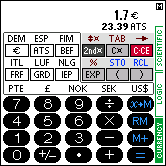 | 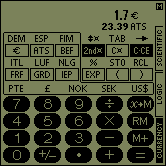 |
Der CURRENCY-Modus besitzt ein zweizeiliges Display. Eingaben beziehen sich immer nur auf die erste Zeile. In der zweiten Zeile kann der eingegebene oder berechnete Wert sofort in einer anderen Währung abgelesen werden. Die angezeigten Zahlen in den beiden Zeilen entsprechen immer dem selben Wert jedoch in unterschiedlichen Währungseinheiten.
Folgend werden die Funktionen der wichtigsten Tasten umrissen:
* Währungstasten  , ,
 usw. usw. |
Mit den Währungstasten kann die Währungseinheit für die Zahl in der
ersten Display-Zeile ausgewählt werden. Der Tastenbereich mit den Währungstasten
ist mit einer dünnen Linie umrahmt. Durch Drücken von
 wird dem Wert in der ersten Zeile beispielsweise
die Währung DEM als Einheit zugeordnet. Während der Eingabe einer Zahl kann
die Währungseinheit jederzeit neu zugeordnet werden ohne, daß sich der
Zahlenwert dabei ändert.
wird dem Wert in der ersten Zeile beispielsweise
die Währung DEM als Einheit zugeordnet. Während der Eingabe einer Zahl kann
die Währungseinheit jederzeit neu zugeordnet werden ohne, daß sich der
Zahlenwert dabei ändert.
*  (zweite Zeile spezifizieren) (zweite Zeile spezifizieren) |
Mit der Taste  spezifizieren Sie
die zweite Display-Zeile. Die nachfolgend gedrückte Taste bezieht
sich dann auf die zweite Display-Zeile anstelle auf die erste Display-Zeile.
So kann durch Drücken von
spezifizieren Sie
die zweite Display-Zeile. Die nachfolgend gedrückte Taste bezieht
sich dann auf die zweite Display-Zeile anstelle auf die erste Display-Zeile.
So kann durch Drücken von 
 der zweiten Zeile die Währungseinheit ATS zugeordnet werden. Ändert
sich die Währungseinheit der zweiten Zeile, so ändert sich auch der
in der zweiten Zeile angezeigte Zahlenwert, da der Wert der ersten Zeile
in die neue Währung der zweiten Zeile umgerechnet wird.
der zweiten Zeile die Währungseinheit ATS zugeordnet werden. Ändert
sich die Währungseinheit der zweiten Zeile, so ändert sich auch der
in der zweiten Zeile angezeigte Zahlenwert, da der Wert der ersten Zeile
in die neue Währung der zweiten Zeile umgerechnet wird.
Beispiel:
Wieviel Euro ( ), sind 123.5 österreichische
Schilling (ATS).
), sind 123.5 österreichische
Schilling (ATS).
 die Währung ATS für
die erste Display-Zeile wählen.
die Währung ATS für
die erste Display-Zeile wählen.
 die
Währung Euro für die zweite Display-Zeile wählen.
die
Währung Euro für die zweite Display-Zeile wählen.| Eingabe | Anzeige | |||||
| 123.5 | 123.5 8.98 | ATS |
Anzeigen der 123.5 ATS des letzten Beispiels in BEF:
| Eingabe | Anzeige | |||||
  | 23.5 362.05 | ATS BEF |
Zum Beginnen einer neuen Umrechnung zuerst die Taste  drücken um die Anzeige zu löschen und eine neue Eingabe zu beginnen.
drücken um die Anzeige zu löschen und eine neue Eingabe zu beginnen.
| Eingabe | Anzeige | |||||
 |
0. 0.00 | ATS BEF | ||||
| 527.9 | 527.9 1547.60 | ATS BEF | ||||
  |
527.9 38.36 | ATS |
*  (Währungen vertauschen) (Währungen vertauschen) |
Mit dieser Taste können die Währungen der ersten und zweiten Zeile vertauscht werden. Es werden nur die Währungseinheiten neu zugeordnet. Die Werte werden nicht ausgetauscht.
Beispiel:
Umrechnungen verschiedener Währungen.
| Eingabe | Anzeige | |||||
    |
0. 0.00 | DEM ATS | ||||
| 12.6 | 12.6 88.65 | DEM ATS | ||||
 | 12.6 0.92 | ATS DEM | ||||
 | 0. 0.00 | ATS DEM | ||||
| 100 | 100. 14.21 | ATS DEM |
*  (Währungszuordnung löschen) (Währungszuordnung löschen) |
Wird die Taste  gedrückt, dann wird die Währungszuordnung
für die erste Zeile entfernt. Damit hat die Zahl in der ersten Display-Zeile keine
Einheit. Gleichzeitig wird die zweite Zeile ausgeblendet, weil eine Einheitenlose in
keine Zahl mit Einheit umgerechnet werden kann.
gedrückt, dann wird die Währungszuordnung
für die erste Zeile entfernt. Damit hat die Zahl in der ersten Display-Zeile keine
Einheit. Gleichzeitig wird die zweite Zeile ausgeblendet, weil eine Einheitenlose in
keine Zahl mit Einheit umgerechnet werden kann.
Durch Drücken von 
 kann die zweite Zeile ausgeblendet werden ohne die erste Zeile zu beeinflussen.
kann die zweite Zeile ausgeblendet werden ohne die erste Zeile zu beeinflussen.
Beispiel:
| Eingabe | Anzeige | |||||
    |
0. 0.00 | DEM ATS | ||||
| 629.9 | 629.9 4431.68 | DEM ATS | ||||
  | 629.9 | DEM | ||||
  | 629.9 12991.98 | DEM BEF | ||||
 | 629.9 |
*  (spezifiziert die Anzahl der Dezimalstellen) (spezifiziert die Anzahl der Dezimalstellen) |
Diese Taste dient, in Verbindung mit einer Zahlentaste, zur Spezifizierung
der Anzahl der Dezimalstellen (Nachkommastellen). In Verbindung mit der
 kann die Anzahl der Nachkommastellen für
die zweite Displayzeile spezifiziert werden.
kann die Anzahl der Nachkommastellen für
die zweite Displayzeile spezifiziert werden.
Zum Aufheben der fixen Nachkommastellen und Schalten in die Fließkommadarstellung

 drücken.
drücken.
Anmerkung: Die Anzahl der Dezimalstellen kann nicht während der Eingabe einer
Zahl erfolgen sondern nur nach Abschluß einer Berechnung oder nachdem
 gedrückt wurde.
gedrückt wurde.
1. Spezifikation von 3 Dezimalstellen für die erste Zeile.
| Eingabe | Anzeige | |||||
 | 0. 0.00 | ATS DEM | ||||
 3 3 | 0.000 0.00 | ATS DEM | ||||
5  8 8  | 0.625 0.09 | ATS DEM |
2. Spezifikation von 5 Dezimalstellen für die zweite Zeile.
| Eingabe | Anzeige | |||||
  5 5 | 0.625 0.08883 | ATS DEM |
3. Fließkommadarstellung für die zweite Zeile.
| Eingabe | Anzeige | |||||
   | 0.625 0.088834818282 | ATS DEM |
Im CURRENCY-Modus können die Grundrechnungsarten sowie die Prozentrechnung wie schon im SCIENTIFIC-Modus gezeigt angewendet werden. Dabei werden jedoch die Währungseinheiten berücksichtigt. Es ist damit möglich Rechnungen mit gemischten Währungen auszuführen.
Beispiel:
Berechne 120 ATS + 20.5 DEM und zeige das Ergebnis in DEM und Euro.
| Eingabe | Anzeige | |||||
    |
0. 0.00 | ATS | ||||
| 120 | 120. 8.72 | ATS | ||||
 | 120. 8.72 | ATS | ||||
| 20.5 | 20.5 1.49 | ATS | ||||
 | 20.5 10.48 | DEM | ||||
 | 37.55628511006 19.20 | DEM |
Bei Berechnungen mit Einheiten erhält das Ergebnis die Einheit des zweiten Operanden, falls dieser eine Einheit besitzt, ansonsten die Eineit des ersten Operanden. Nicht alle Rechenoperationen mit Einheiten sind gültig. Die folgende Tabelle zeigt diesen Sachverhalt:
| Einheit Operand 1 | Operation | Einheit Operand 2 | Einheit Ergebnis |
|---|---|---|---|
| A | + | B | B |
| A | keine | (illegal) | |
| keine | B | (illegal) | |
| keine | keine | keine | |
| A | - | B | B |
| A | keine | (illegal) | |
| keine | B | (illegal) | |
| keine | keine | keine | |
| A | × | B | (illegal) |
| A | keine | A | |
| keine | B | B | |
| keine | keine | keine | |
| A | ÷ | B | keine |
| A | keine | A | |
| keine | B | (illegal) | |
| keine | keine | keine |
Wird versucht eine illegale Rechenoperation durchzuführen, so wird
der Rechner in den Fehlerzustand versetzt und das Symbol "E"
erscheint im Display. Durch Drücken von  kann der Fehlerzustand wieder verlassen werden.
kann der Fehlerzustand wieder verlassen werden.
Bei Multiplikation und Division wählt der Rechner für den zweiten Operanden vorgabemäßig keine Einheit. Es kann jedoch durch explizites setzen der Einheit auch dem zweiten Operanden eine Einheit zugeordnet werden.
Beispiel:
| Eingabe | Anzeige | |||||
    |
0. 0.00 | ATS | ||||
| 1000 | 1000. 72.67 | ATS | ||||
 | 1000. 72.67 | ATS | ||||
| 2 | 2. | |||||
 | 500. 36.34 | ATS | ||||
| Eingabe | Anzeige | |||||
 |
0. 0.00 | ATS | ||||
| 1000 | 1000. 72.67 | ATS | ||||
 | 1000. 72.67 | ATS | ||||
| 20 | 20. | |||||
 | 20. 10.23 | DEM | ||||
 | 7.106785462526 |
Nach Drücken einer Operatortaste ( ,
,  usw.)
oder der Tasten
usw.)
oder der Tasten  bzw.
bzw.  wird
die einem Wert zugeordnete Währungseinheit in der ersten Zeile des Displays in
Fettschrift angezeigt. Dies ist ein Indikator dafür, daß die Einheit fest dem
Wert zugeordnet wurde. Ein Drücken einer Währungstaste bewirkt in diesem Fall ein
umrechnen des Wertes in die neue Währung nicht ein reines Zuordnen der neuen
Währung.
wird
die einem Wert zugeordnete Währungseinheit in der ersten Zeile des Displays in
Fettschrift angezeigt. Dies ist ein Indikator dafür, daß die Einheit fest dem
Wert zugeordnet wurde. Ein Drücken einer Währungstaste bewirkt in diesem Fall ein
umrechnen des Wertes in die neue Währung nicht ein reines Zuordnen der neuen
Währung.
Bei der Bearbeitung komplexer Ausdrücke folgt der Rechner einer Reihe vordefinierter Prioritäten, die bestimmen, in welcher Reihenfolge die Operatoren bearbeitet werden. Im CURRENCY-Modus gelten für die Vorrangordnung und Klammern die gleichen Regeln, die schon im SCIENTIFIC-Modus unter "Vorrangordnung" beschrieben wurden.
Die Verwendung der Speicher erfolgt im CURRENCY-Modus grundsätzlich gleich wie
auch im SCIENTIFIC-Modus. Mit  wird ein Wert auf
den unabhängigen Speicher gelegt und mit
wird ein Wert auf
den unabhängigen Speicher gelegt und mit  kann
ein Wert zum derzeitigen Speicherinhalt addiert werden.
Bei der Speicheraddition ist zu beachten, daß die Währungseinheiten
hier keine Beachtung finden. Das bedeutet es wird einfach der in der ersten
Display-Zeile angezeigte Wert zu Speicherinhalt addiert.
Der Speicherinhalt kann wie gewohnt mit
kann
ein Wert zum derzeitigen Speicherinhalt addiert werden.
Bei der Speicheraddition ist zu beachten, daß die Währungseinheiten
hier keine Beachtung finden. Das bedeutet es wird einfach der in der ersten
Display-Zeile angezeigte Wert zu Speicherinhalt addiert.
Der Speicherinhalt kann wie gewohnt mit  abgerufen werden.
abgerufen werden.
Zusätzlich zum unabhängigen Speicher sind gleich wie im SCIENTIFIC-Modus
auch zehn weitere Speicher verfügbar die mit  bzw.
bzw.
 und einer nachfolgenden Zifferntaste spezifiziert
werden.
und einer nachfolgenden Zifferntaste spezifiziert
werden.
Normalerweise wird immer der Wert in der ersten Display-Zeile auf den Speicher
gelegt. Man kann jedoch durch Verwenden der  -Taste
auch den Wert in der zweiten Display-Zeile in den Speicher übertragen. In diesem
Falle drückt man
-Taste
auch den Wert in der zweiten Display-Zeile in den Speicher übertragen. In diesem
Falle drückt man 
 oder
oder 
 um
den unabhängigen Speicher zu belegen. Sowie
um
den unabhängigen Speicher zu belegen. Sowie

 gefolgt von
einer Zifferntaste zum Belegen eines der zehn Ziffernspeicher mit dem Wert in
der zweiten Displayzeile.
gefolgt von
einer Zifferntaste zum Belegen eines der zehn Ziffernspeicher mit dem Wert in
der zweiten Displayzeile.
Vorgabemäßig sind die 12 unveränderlichen Euro-bezogenen Währungen und der Euro im CURRENCY-Modus vordefiniert. Es können jedoch jederzeit neue Währungen definiert, Währungen gelöscht oder verändert werden.
Die folgende Tabelle zeigt die vordefinierten Währungen mit ihren Währungssymbolen und Umrechnungsfaktoren (Kursen):
| Währung | Währungssymbol | Kurs |
|---|---|---|
| Euro |  * * | 1.0 |
| Österreichischer Schilling | ATS | 13.7603 |
| Belgischer Franc | BEF | 40.3399 |
| Deutsche Mark | DEM | 1.95583 |
| Spanische Peseta | ESP | 166.386 |
| Finnmark | FIM | 5.94573 |
| Französischer Franc | FRF | 6.55957 |
| Griechische Drachme | GRD | 340.75 |
| Irisches Pfund | IEP | 0.787564 |
| Italienische Lira | ITL | 1936.27 |
| Luxemburgischer Franc | LUF | 40.3399 |
| Holländische Gulden | NLG | 2.20371 |
| Portugiesischer Escudo | PTE | 200.482 |
 ) ausgestattet sind, das sind alle Geräte
mit einer PalmOS Version kleiner 3.3, wird stattdesse EUR angezeigt.
) ausgestattet sind, das sind alle Geräte
mit einer PalmOS Version kleiner 3.3, wird stattdesse EUR angezeigt.
Die vorgabemäßige Bezugswährung ist wie in der Tabelle ersichtlich der Euro mit einem Faktor (Kurs) von 1.0. Die Kurse der anderen Währungen beziehen sich alle auf den Euro. Soll eine neue Währung definiert werden, dann muß auch deren Kurs auf den Euro bezogen eingegeben werden oder es muß eine andere Bezugswährung definiert und alle Kurse darauf angepaßt werden.
Der Rechner verwendet folgende Formel zur Umrechnung der Währungen:
Wert2 = Wert1 / Kurs1 × Kurs2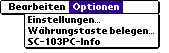 Mit dem Währungsdefinitionsformular kann eine neue Währung definiert,
eine bestehende Währung verändert oder gelöscht werden.
Über den Menüpunkt "Währungstaste belegen..." im "Optionen"-Menü
gelangt man in den Währungsdefinitionsmodus.
Mit dem Währungsdefinitionsformular kann eine neue Währung definiert,
eine bestehende Währung verändert oder gelöscht werden.
Über den Menüpunkt "Währungstaste belegen..." im "Optionen"-Menü
gelangt man in den Währungsdefinitionsmodus.

 Hier wählt man die Währungstaste, die man definieren möchte indem man die
Taste betätigt. Die Währungstasten befinden sich alle innerhalb des
eingerahmten Bereiches. Es kann auch eine unbelegte und somit unbeschriftete
Währungstaste gewählt werden um diese zu belegen.
Hier wählt man die Währungstaste, die man definieren möchte indem man die
Taste betätigt. Die Währungstasten befinden sich alle innerhalb des
eingerahmten Bereiches. Es kann auch eine unbelegte und somit unbeschriftete
Währungstaste gewählt werden um diese zu belegen.
Das Währungsdefinitionsformular erscheint in dem die Daten der Währung geändert und eingegeben werden können. Mit der Taste "Löschen..." im Formular kann eine Währungsdefinition gelöscht werden.
Zum definieren einer Währung muß ein aus maximal drei Zeichen bestehendes
Währungssymbol eingegeben werden, das dann als Beschriftung für die
Währungstaste dient. Weiters ist der Umrechnungsfaktor (Kurs) bezogen
auf die Bezugswährung einzugeben. Die Bezugswährung wird im Formular
angezeigt, falls eine gefunden wurde. Als Bezugswährung wird vom
Rechner SC-103PC immer jene erkannt, die einen Umrechnungsfaktor
von 1 besitzt.
Hinweis: Eine alternative Möglichkeit in das Währungsdefinitionsformular für eine Währungstaste zu gelangen ist diese Währungstaste länger als 2 Sekunden gedrückt zu halten und dann loszulassen.
Beispiel:
Es soll die Währung US-Dollar zu den bereits standardmäßig definierten
Währungen hinzufügen und sie auf die Währungstaste über der
 -Taste gelegt werden. Als Umrechnungsfaktor auf
den Euro bezogen wählen wir 0.9174.
-Taste gelegt werden. Als Umrechnungsfaktor auf
den Euro bezogen wählen wir 0.9174.
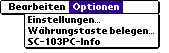 Im Menü "Optionen" den Menüpunkt "Währungstaste belegen..." auswählen und
dann die zu belegende Währungstaste drücken.
Im Menü "Optionen" den Menüpunkt "Währungstaste belegen..." auswählen und
dann die zu belegende Währungstaste drücken.
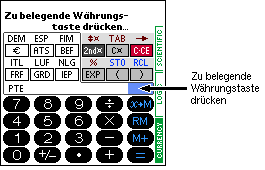
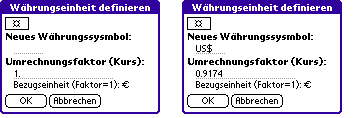 Es erscheint ein Währungsformular, in das wir das Währungssymbol US$ und
den Umrechnungsfaktor 0.9174 eingeben. Mit "OK" das Währungsformular verlassen und
die Währung definieren.
Es erscheint ein Währungsformular, in das wir das Währungssymbol US$ und
den Umrechnungsfaktor 0.9174 eingeben. Mit "OK" das Währungsformular verlassen und
die Währung definieren.
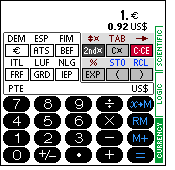 Die neue Einheit ist definiert. Sie kann verwenden werden:
Die neue Einheit ist definiert. Sie kann verwenden werden:
| Eingabe | Anzeige | |||||
   |
0. 0.00 |  US$ | ||||
| 1 | 1. 0.92 |  US$ | ||||
  | 0. 0.00 | DEM US$ | ||||
| 64.55 | 64.55 30.28 | DEM US$ |
6. EINGABEN |
Üblicherweise werden die Zahlen und Operatoren durch Eintasten mittels des angezeigten Tastenfeldes eingegeben. Zahlen und bestimmte Operatoren können jedoch auch über den Graffiti®-Schreibbereich des Palm-Gerätes eingegeben oder von der Zwischenablage eingefügt bzw. in diese kopiert werden. Weiters ist es möglich den Speicherinhalt in einem eigenen Formular direkt zu bearbeiten.
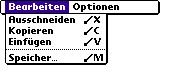 Ab der Version 1.26 des SC-103PC kann über den Menüpunkt "Speicher..." im Menü
"Bearbeiten" das Speicherbearbeitungsformular
aufgerufen werden. Hier sieht man alle Speicherinhalte auf einen Blick und kann
diese auch verändern.
Ab der Version 1.26 des SC-103PC kann über den Menüpunkt "Speicher..." im Menü
"Bearbeiten" das Speicherbearbeitungsformular
aufgerufen werden. Hier sieht man alle Speicherinhalte auf einen Blick und kann
diese auch verändern.
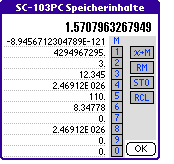 In der ersten Zeile wird der aktuelle Display-Wert angezeigt.
Darunter der Inhalt des unabhängigen Speichers (M) und die 10, den
Zifferntasten zugeordneten Speicher (1 bis 9 und 0).
In der ersten Zeile wird der aktuelle Display-Wert angezeigt.
Darunter der Inhalt des unabhängigen Speichers (M) und die 10, den
Zifferntasten zugeordneten Speicher (1 bis 9 und 0).
Der aktuelle Display-Wert kann mit der Taste  in
den unabhängigen Speicher übertragen werden. Mit der Taste
in
den unabhängigen Speicher übertragen werden. Mit der Taste
 kann der gespeicherte Wert gelesen werden.
kann der gespeicherte Wert gelesen werden.
Weiters stehen 10 Speicher zur Verfügung, die mit

 bis
bis 
 belegt werden. Zum Lesen dieser Speicher müssen die
Tasten
belegt werden. Zum Lesen dieser Speicher müssen die
Tasten 
 bis
bis 
 gedrückt werden.
gedrückt werden.
Der Speicherwert kann auch mittels Graffiti® direkt eingegeben und verändert
werden.
Durch Betätigen des Feldes "OK" wird das Speicherformular geschlossen und
alle eingegebenen Speicherwerte übernommen.
 Beim Betätigen von
Beim Betätigen von  bzw.
bzw.  gefolgt von einer Zahlentaste oder "OK" werden eventuell direkt eingebene Werte in den
Speicher übernommen. Dabei
wird zuerst überprüft, ob die eingegebenen Daten einem gültigen Wert entsprechen.
Wurde kein gültiger Wert eingegeben dann wird eine Fehlermitteilung angezeigt.
Diese kann durch Betätigen von "OK" geschlossen werden um den fehlerhaften Wert
händisch zu korrigieren.
Wird jedoch "Speicher wiederherst." angewählt so wird der zuletzt gespeicherte Wert
restauriert und die Eingabe geht verloren.
gefolgt von einer Zahlentaste oder "OK" werden eventuell direkt eingebene Werte in den
Speicher übernommen. Dabei
wird zuerst überprüft, ob die eingegebenen Daten einem gültigen Wert entsprechen.
Wurde kein gültiger Wert eingegeben dann wird eine Fehlermitteilung angezeigt.
Diese kann durch Betätigen von "OK" geschlossen werden um den fehlerhaften Wert
händisch zu korrigieren.
Wird jedoch "Speicher wiederherst." angewählt so wird der zuletzt gespeicherte Wert
restauriert und die Eingabe geht verloren.
Im gezeigten Beispiel wurde für den Speicherwert 2 eine ungültige Eingabe
gemacht.
Folgend sehen die eine Tabelle mit allen Tasten denen Zeichen zugeordnet sind.
| SCIENTIFIC- und CURRENCY-Modus | LOGIC-Modus | |||||
|---|---|---|---|---|---|---|
| Taste: | Symbol: | Taste: | Symbol: | |||
 bis bis  | "0" bis "9" |  bis bis  | "0" bis "9" | |||
 | ".", "," |  bis bis  | "a" bis "f", "A" bis "F" | |||
 | "_" |  | "_" | |||
 | " ", "C" |  | " " | |||
 | Rückschritt |  | Rückschritt | |||
 | "/" |  | "/" | |||
 | "*" |  | "*" | |||
 | "-" |  | "-" | |||
 | "+" |  | "+" | |||
 | "=", Eingabe |  | "=", Eingabe | |||
 | "(", "[", "{" |  | "(", "[", "{" | |||
 | ")", "]", "}" |  | ")", "]", "}" | |||
 | "%" |  | "&" | |||
 | "^" (nur SCIENTIFIC) |  | "n", "N", "~" | |||
 | "!" (nur SCIENTIFIC) |  | "o", "O", "|" | |||
 | "x", "X", "^" | |||||
 | "m", "M", "%" | |||||
 | "l", "L", "<"> | |||||
 | "r", "R", ">" | |||||
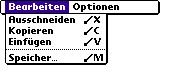 Über die Menüpunkte im Menü "Bearbeiten" kann der gerade auf dem Display des
SC-103PC angezeigte Wert in die Zwischenablage ausgeschnitten oder kopiert
werden bzw. es kann der in der Zwischenablage befindliche Wert in den
SC-103PC eingefügt werden.
Über die Menüpunkte im Menü "Bearbeiten" kann der gerade auf dem Display des
SC-103PC angezeigte Wert in die Zwischenablage ausgeschnitten oder kopiert
werden bzw. es kann der in der Zwischenablage befindliche Wert in den
SC-103PC eingefügt werden.
7. FEHLER |
Im Fehlerzustand zeigt die Anzeige "E" an:
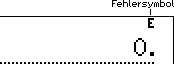
Ein Fehler wird durch eine über die Kapazität des Programms
hinausgehende Berechnung oder
Anweisung verursacht. Ein Fehler kann durch Drücken
der  -Taste gelöscht werden.
-Taste gelöscht werden.
 0
0  )
)
-1.7976931348624×10308 < x<= -2.23×10-308 für negatives x
2.23×10-308 <= x < 1.7976931348624×10308 für positives x
Der angezeigte Wert für x wird von der Anzahl der möglichen Stellen auf dem Display begrenzt.
Funktionen:
| Funktion | Bereich von x | |||||||||
|---|---|---|---|---|---|---|---|---|---|---|
| sin x cos x tan x |
DEG: |x| < 1.7976931348624×10308 RAD: |x| < 1.7976931348624×10308 GRAD: |x| < 1.7976931348624×10308 Ebenso nur für tan x: (n = ganzzahlig) DEG: |x|  90(2n-1) 90(2n-1)RAD: |x|  ( ( /2)(2n-1) /2)(2n-1)GRAD: |x|  100(2n-1) 100(2n-1) |
|||||||||
| sin-1x cos-1x |
-1 <= x <= 1 | |||||||||
| tan-1x | |x| < 1.7976931348624×10308 | |||||||||
| sinh x cosh x | -710.47586007394 <= x <= 710.47586007394 | |||||||||
| tanh x | -1.7976931348623×10308 <= x <= 1.7976931348623×10308 | |||||||||
| sinh-1x | |x| < 1.3407807929943×10154 | |||||||||
| cosh-1x | 1 <= x < 1.3407807929943×10154 | |||||||||
| tanh-1x | |x| < 1 | |||||||||
| ln x log x |
2.23×10-308 <= x < 1.7976931348624×10308 | |||||||||
| ex | -1.7976931348624×10308 < x <= 709.78271289338 | |||||||||
| 10x | -1.3407807929943×10154 < x <= 308.25471555991 | |||||||||
 |
|x| < 1.7976931348624×10308 | |||||||||
| 1/x | |x| < 1.7976931348624×10308; x  0 0 |
|||||||||
| x2 | |x| < 1.3407807929943×10154 | |||||||||
 |
0 <= x < 1.7976931348624×10308 | |||||||||
| n! | 0 <= n <= 170 (n = ganzzahlig) | |||||||||
DMS DEG DEGDEG  DMS DMS |
|x| < 1.7976931348624×10308 | |||||||||
| yx (yx=10x log y) |
|
|||||||||
 (  =101/x log y) =101/x log y) |
|
|||||||||
x, y  r, r,  |
|
|||||||||
r,   x, y x, y |
|